Google Chromeの移行
私の新パソコンはすでにGoogle Chromeがインストールされていましたので、インストール作業はせずにデータの移行を行いました。
フォルダーオプションから、
「隠しファイル、隠しフォルダー、および隠しドライブを表示する」
にチェックを入れて、隠しファイルの表示を有効にしてから作業をします。
以下のフォルダに保存されているファイルを旧パソコンからコピーし、新パソコンの同フォルダへ上書きします。
C:\Users\ユーザー名\AppData\Local\Google\Chrome\User Data\Default
Google Chromeの移行はこれだけです。
Sleipnirの移行
まず、新パソコンに旧パソコンと同じSleipnir4をインストールしておきます。
以下のフォルダに保存されているファイルを旧パソコンからコピーし、新パソコンの同フォルダへ上書きします。
C:\Users\ユーザー名\AppData\Roaming\Fenrir Inc\Sleipnir
これでSleipnir4、およびWEBブラウザの移行は完了です。
メールソフトThunderbirdの移行
メールはほとんどは新しいものはほとんどクラウド上に保存されていますが、20年近く使っている古いメール環境は現在も新しく受信する分を含めて、ローカルに保存してあるので、データを移行する必要があります。メールクライアントはThunderbird、データ量はおよそ5GB程度です。
まず新パソコンにThunderbirdをインストールしておきます。インストールが終わったら起動せずに完了します。
旧パソコンの以下のフォルダからフォルダごとコピーし、新パソコンの同フォルダに上書きします。
C:\Users\ユーザー名\AppData\Roaming\Thunderbird
以上でメールの移行は完了です。


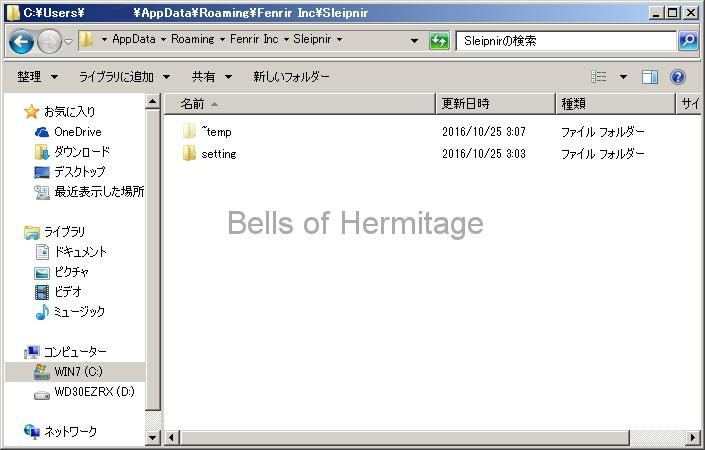



コメント